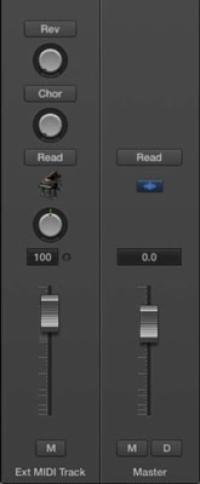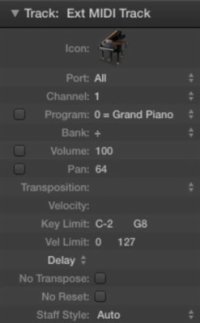Si teniu un instrument MIDI extern, com ara una estació de treball de teclat, heu d'encaminar l'àudio de l'instrument a una pista d'àudio del vostre projecte. Per crear una pista d'àudio, seleccioneu Pista→Pista d'àudio nova (Opció-Ordre-A). També hauríeu d'activar el control d'entrada, de manera que pugueu escoltar l'entrada del vostre instrument MIDI.
Després d'haver verificat que l'àudio surt del vostre instrument i entra a la pista d'àudio, creeu i configureu una pista MIDI externa de la manera següent:
1Seleccioneu Pista → Nova pista MIDI externa (o premeu Opció-Command-X).
S'afegeix una nova pista MIDI externa a la llista de pistes i es selecciona automàticament.
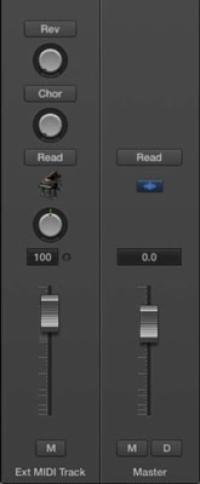
2Obre l'inspector prement I o escollint Visualitza→Mostra l'inspector.
L'inspector us mostra una banda de canal de pista MIDI externa. Tingueu en compte que els controls són diferents dels disponibles amb altres tipus de pistes i no podeu afegir efectes ni controlar l'àudio al vostre projecte. Tanmateix, podeu controlar diverses funcions MIDI a l'instrument extern.
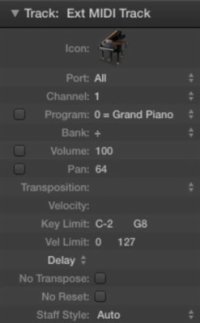
3Mostra l'inspector de pistes fent clic al triangle de divulgació que hi ha a sobre del canal.
S'obre l'àrea d'inspector de pistes que us permeten ajustar la configuració de la pista MIDI externa.
4Seleccioneu el port i el canal MIDI correctes a l'inspector de pistes.
Si teniu diversos instruments MIDI externs connectats a una interfície de tercers, podeu triar diferents ports MIDI per controlar l'instrument de manera independent. Cada port MIDI o instrument MIDI pot transmetre i rebre fins a 16 canals diferents. Això us permet controlar 16 sons diferents a cada instrument MIDI.